◇マウントされたボリューム
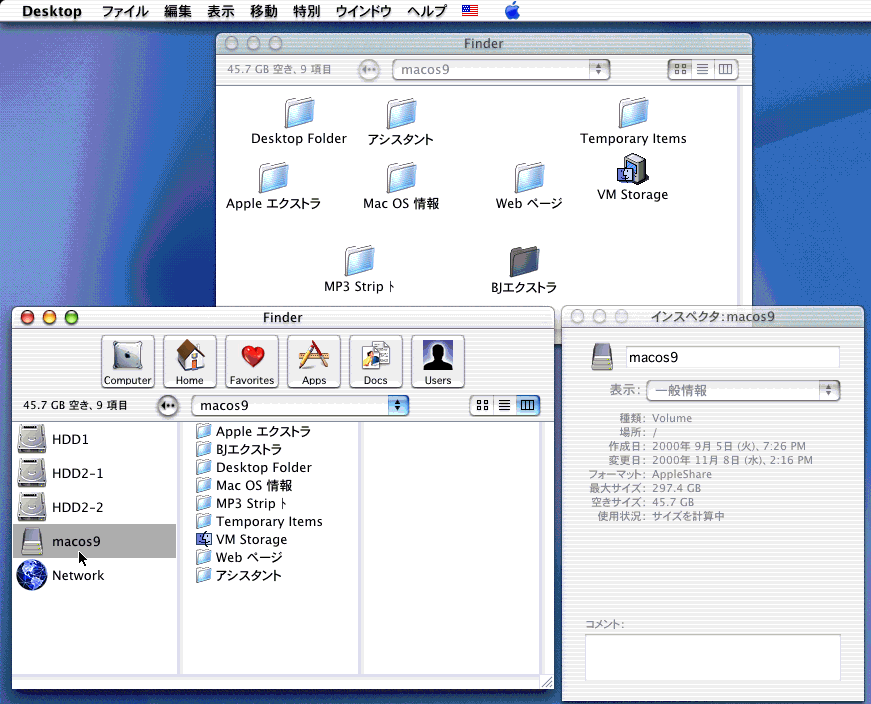
マウントを解除するには、デスクトップのサーバボリュームのアイコンを、ゴミ箱にドラッグ&ドロップするのが1つの方法だ。他には、アイコンを選択して、「特別」メニューから「取り出し」(Command+E)を選択するか、あるいはアイコンをcontrol+クリックして表示されるメニューから「取り出し」を選択する。(「取り出し」という名前は
なお、マウントを解除しないでログアウトした場合、ログアウトして再度ログインすると、やはりまだマウントされたままになる。再起動後は再マウントはされない。つまり、マウント自体はDarwinのレベルでなされていると考えてよいと思われる。なお、ログアウトして、Mac OS Xに登録された異なるアカウントでログインし直すと、やはりマウントしていたボリュームは、マウントしたままになっている。しかしながら、マウントされているアイコンをクリックしても、その中身は表示されず、つまりはボリュームを利用することはできなくなる。このあたりは、マルチユーザの機能がうまく働いいていると言えるところだろう。
ちなみに、ディレクトリ階層で言えば、マウントされたボリュームは、/Network/Connected Serversの下の階層に存在する。Terminalで参照する場合にはここを見ることになる。Finderが階層のトップにマウントしたボリュームがあるように見せているという具合で、ここではディレクトリ階層とフォルダ階層の違いが見られる。
こうしてマウントしたボリュームは、Finderのウインドウに登場する項目をデスクトップにドラッグ&ドロップすることで、デスクトップにエイリアスを作成することができる。単にドラッグ&ドロップするだけで良い。
◇ボリュームのアイコンのエイリアスを作成する
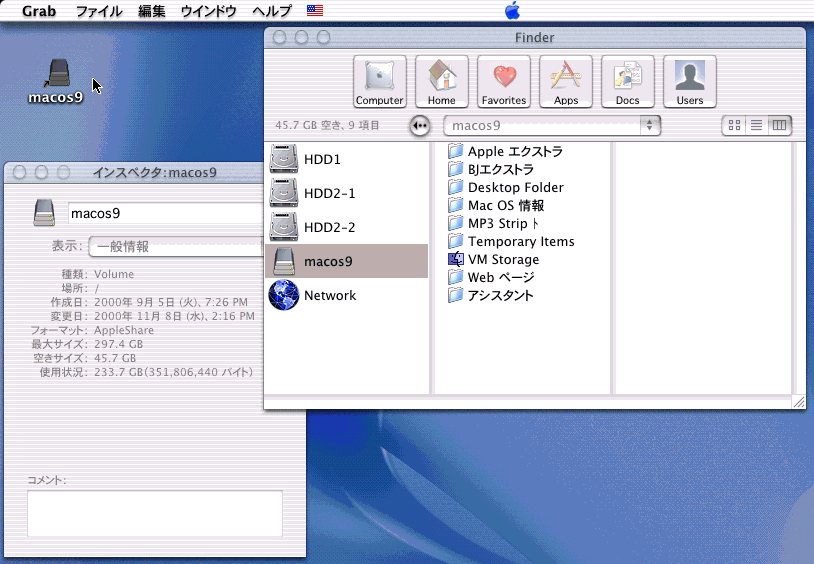
次回からはエイリアスをダブルクリックしてマウントすればいい…と言いたいところだが問題がある。エイリアスをダブルクリックすると、ログオンのダイアログボックスが表示されるが、ここではエイリアスを作成したときにログオンしていたアカウントが自動的に設定されるので、後はパスワードをキータイプするだけで良い。しかしながら、マウントされた状態だと、ファイル名が文字化けする。つまり、文字セットが日本語としてマウントされないのである。
また、こうしてマウントしたボリュームを、「よく使う項目」に追加したとしよう。FinderのウインドウでのFavoritesにある項目をダブルクリックすると、自動的にマウントするプロセスに入る。しかしながら、アプリケーションの開くや保存のダイアログボックスで、Favoritesにある項目を選択しても、マウントされていなければ、そのフォルダには移動しない。つまり、ファイルを保存するダイアログボックスなどでは、エイリアスから自動的にマウントする機能が働かないのである。
いずれにしても、エイリアスからの挙動は、Mac OSからの動作からは違ってきている。現状の動作に不満があるのであれば、Appleに対してフィードバックを入れておこう。
ローカルのネットワークにあるAppleShare IPサーバは、基本的には「サーバに接続」のダイアログボックスで一覧される。しかしながら、外部にあるものや、あるいは場合によっては一覧にひっかからないものもあるだろう。その場合、ドメイン名やIPアドレスを直接「URL」のテキストボックスに入力することで接続できる。正式には、プロトコルとして「afp://」を最初に入れて、それに続いてドメイン名やIPアドレスを入力すればよい。「afp://アカウント名:パスワード@ドメイン名」の形式も受け付け、これによってアカウント名やパスワードは自動的に送り込まれるので、ログオンのダイアログボックスは表示されない。(ただし、その場合、以下に示す過去に接続したサーバを選択するボタンの項目でもパスワードが丸見えになってしまうので、要注意だ。)
なお、「サーバに接続」のダイアログボックスには、3つのボタンがある。これらのうち、時計のマークのアイコンをクリックすると、以前に接続したサーバのドメイン名が一覧として出てくる。これを選択したら、そのサーバに接続するかというと、必ずしもそうでもないようなのである。うまく行く場合とそうでない場合がある。(これもフィードバックの必要があるのかもしれない)
◇過去に指定したサーバをメニューから選択できるが…

また、AppheShareクライアント機能は、キーチェーン関連の機能との連動は全くないようだ。(これもフィードバックの必要があるのかもしれない。)
筆者のサイトでは、redhat Linux 5.2にnetatalk-1.4b2+asun2.1.3-7.src.rpmを入れて、netatalkでファイルサーバを運用している。AppleShare IPの機能もあるので、それをアクティブにしてみた(afpd.confファイルに-tcpオプションをつけただけ)。この状態で、Mac OS 9からはAppleShare IPとして接続できることは確認したが、ネットワークブラウザではローカルサービスではなく、AppleTalk側の一覧に出てくる。つまり、セレクタでボタンをクリックしてアドレスを入力することでAppleShre IPに接続できるという状態である。この状態だと、Mac OS Xの「サーバに接続」のダイアログボックスでは、一覧にはサーバが登場しなかった。しかしながら、URLにドメイン名を入力することで、マウントしてファイルの一覧を参照することまはできた。残念ながら、ファイルのコピーやファイルの保存など、実質的なファイル処理をやろうとすると、ことごとくエラーが発生して処理はできない状態であった。netatalkの設定を細かくはチェックをしていないので、設定で見落としがあるかもしれないが、とりあえずデフォルトの状態にTCPを稼動させた状態では、Mac OS Xからのクライアント利用はうまくいかなかった。